Wifi terhubung tapi tidak ada internet – Kesal banget, kan, pas WiFi terhubung tapi internet nggak ada? Jangan panik, masalah ini umum terjadi dan bisa diatasi dengan mudah. Berikut penyebab dan solusi untuk WiFi terhubung tapi internet tidak ada.
Masalah ini bisa disebabkan oleh berbagai faktor, mulai dari masalah router hingga pengaturan perangkat yang salah. Yuk, kita bahas satu per satu dan temukan solusinya!
Gejala dan Penyebab
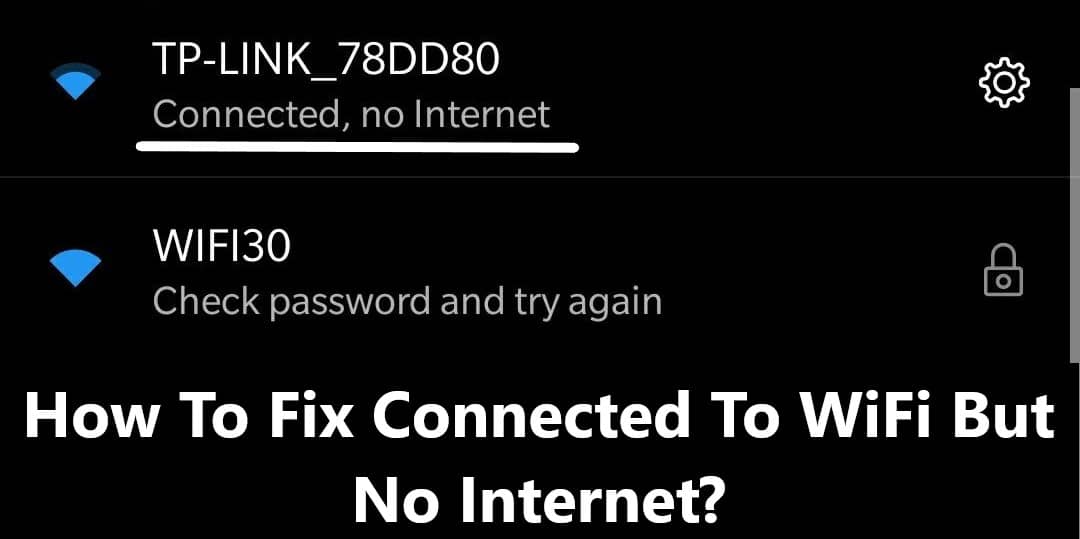
Jika WiFi terhubung tetapi tidak ada internet, gejala umum yang dialami antara lain:
- Ikon WiFi pada perangkat menunjukkan terhubung, tetapi tidak ada akses internet.
- Halaman web gagal dimuat atau sangat lambat.
- Aplikasi yang memerlukan koneksi internet tidak berfungsi.
Berikut adalah beberapa kemungkinan penyebab yang mendasari masalah ini:
Pengaturan Router
- Pengaturan router yang salah, seperti salah memasukkan kata sandi atau kesalahan konfigurasi.
- Firmware router yang kedaluwarsa.
Masalah ISP
- Gangguan atau pemeliharaan jaringan dari penyedia layanan internet (ISP).
- Masalah dengan modem atau perangkat keras lainnya.
Masalah Perangkat
- Pengaturan jaringan yang salah pada perangkat.
- Driver jaringan yang kedaluwarsa atau rusak.
Gangguan Sinyal
- Gangguan sinyal dari objek fisik, seperti dinding tebal atau peralatan elektronik.
- Kemacetan jaringan karena terlalu banyak perangkat yang terhubung.
Solusi Umum: Wifi Terhubung Tapi Tidak Ada Internet
Ketika Wi-Fi terhubung tetapi internet tidak ada, jangan panik. Berikut beberapa langkah umum yang dapat membantu mengatasi masalah ini:
Restart Perangkat
- Restart router dan modem.
- Restart perangkat yang terhubung ke Wi-Fi (ponsel, laptop, dll.).
Periksa Pengaturan Jaringan
Pastikan pengaturan jaringan pada perangkat sudah benar. Periksa apakah terhubung ke jaringan Wi-Fi yang benar dan kata sandi sudah dimasukkan dengan tepat.
Nonaktifkan dan Aktifkan Kembali Adaptor Jaringan
Di perangkat Windows, nonaktifkan dan aktifkan kembali adaptor jaringan melalui Device Manager.
Perbarui Driver Jaringan
Driver jaringan yang kedaluwarsa dapat menyebabkan masalah konektivitas. Perbarui driver melalui Device Manager atau situs web produsen perangkat.
Reset Pengaturan Jaringan
Sebagai langkah terakhir, reset pengaturan jaringan pada perangkat. Ini akan menghapus semua jaringan yang tersimpan dan mengembalikan pengaturan ke default.
Hubungi Penyedia Layanan Internet (ISP), Wifi terhubung tapi tidak ada internet
Jika semua langkah di atas tidak berhasil, hubungi ISP Anda. Mereka dapat memeriksa apakah ada masalah dengan layanan atau peralatan mereka.
Pemecahan Masalah Lanjutan
Dalam kasus yang lebih rumit, pemecahan masalah memerlukan teknik yang lebih canggih. Untuk menyederhanakan proses ini, kami menyusun tabel yang merangkum solusi untuk berbagai penyebab.
Ngomong-ngomong soal internet, siapa yang masih ngalamin wifi nyambung tapi internetnya nggak ada? Bikin sebel banget kan? Nah, kalau lagi nyari HP baru buat nemenin browsing, coba cek harga redmi k40 deh. Harganya terjangkau, spesifikasinya oke banget buat buka-buka internet.
Tapi balik lagi ke wifi, coba deh restart router atau modemnya. Siapa tau bisa langsung nyambung lagi.
Mengidentifikasi Penyebab Root
- Gunakan perintah “ping” untuk memeriksa konektivitas ke router dan internet.
- Jalankan “traceroute” untuk mengidentifikasi titik kegagalan dalam jalur jaringan.
- Analisis log peristiwa untuk kesalahan atau peringatan terkait jaringan.
Mengatasi Masalah Spesifik
| Penyebab | Solusi |
|---|---|
| Konflik Alamat IP | Restart router atau perbarui alamat IP secara manual. |
| Gangguan DNS | Ganti server DNS atau bersihkan cache DNS. |
| Masalah Firewall | Nonaktifkan firewall atau tambahkan pengecualian untuk aplikasi atau layanan yang diperlukan. |
Teknik Lanjutan
- Gunakan penganalisis jaringan untuk memantau lalu lintas dan mengidentifikasi anomali.
- Hubungi penyedia layanan internet (ISP) untuk bantuan lebih lanjut.
- Pertimbangkan untuk memperbarui driver jaringan atau firmware router.
Pencegahan dan Pemeliharaan
Untuk mencegah masalah “WiFi terhubung tetapi tidak ada internet” dan menjaga koneksi internet yang stabil, berikut beberapa tips pencegahan dan pemeliharaan:
Tips Pencegahan
- Pastikan perangkat lunak router Anda selalu diperbarui.
- Hindari menempatkan router di area dengan gangguan atau penghalang.
- Gunakan kata sandi yang kuat untuk jaringan WiFi Anda.
- Batasi jumlah perangkat yang terhubung ke jaringan Anda.
- Nonaktifkan perangkat yang tidak digunakan.
Tips Pemeliharaan
- Reboot router dan modem secara berkala (setidaknya sebulan sekali).
- Bersihkan debu dan kotoran dari router dan modem.
- Ganti router jika sudah usang atau tidak berfungsi dengan baik.
- Periksa secara teratur apakah ada gangguan atau masalah pada penyedia layanan internet Anda.
- Perbarui firmware perangkat Anda (seperti ponsel, laptop, dan tablet) secara teratur.
Kasus Khusus dan Skenario
Meskipun umum terjadi, masalah “WiFi terhubung tetapi tidak ada internet” dapat muncul dalam berbagai skenario unik. Berikut beberapa kasus khusus dan cara mengatasinya:
Router Mengalami Kesalahan
- Tindakan:Restart router dengan mencabut kabel daya dan memasangnya kembali setelah beberapa menit.
- Tindakan:Perbarui firmware router dengan mengunduh versi terbaru dari situs web produsen.
Konfigurasi DNS Salah
- Tindakan:Pastikan server DNS yang ditetapkan pada perangkat Anda sudah benar. Gunakan server DNS publik seperti Google DNS (8.8.8.8 dan 8.8.4.4) atau OpenDNS (208.67.222.222 dan 208.67.220.220).
Konflik Alamat IP
- Tindakan:Pastikan tidak ada dua perangkat yang memiliki alamat IP yang sama di jaringan. Tetapkan alamat IP statis atau gunakan DHCP untuk menetapkan alamat IP secara otomatis.
Gangguan Sinyal
- Tindakan:Pindahkan perangkat Anda lebih dekat ke router atau singkirkan penghalang yang dapat mengganggu sinyal.
- Tindakan:Periksa apakah ada gangguan dari perangkat nirkabel lain, seperti microwave atau telepon nirkabel.
Pengaturan Keamanan Ketat
- Tindakan:Pastikan perangkat Anda diizinkan mengakses jaringan. Periksa pengaturan firewall dan kontrol akses pada router.
Akhir Kata
Dengan mengikuti langkah-langkah di atas, kamu bisa mengatasi masalah WiFi terhubung tapi internet tidak ada. Ingat, selalu pastikan koneksi internet stabil dan perangkat terawat dengan baik untuk mencegah masalah ini terjadi lagi.
